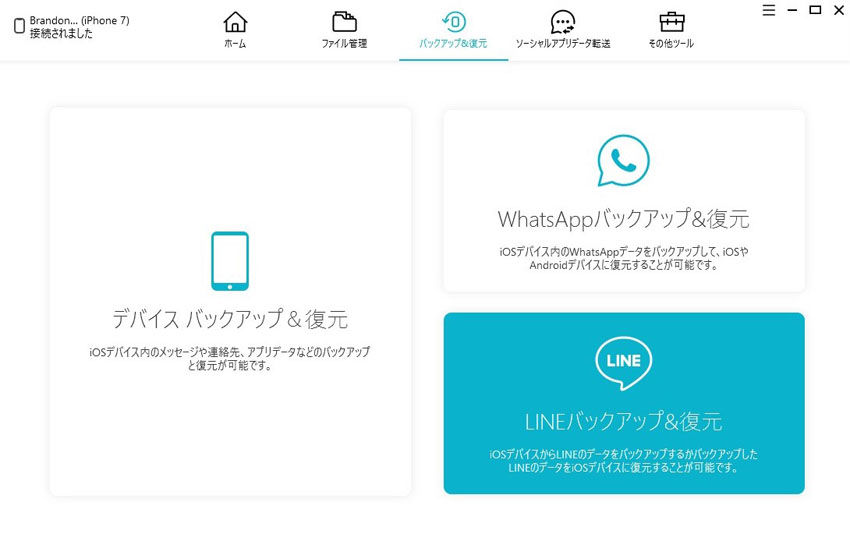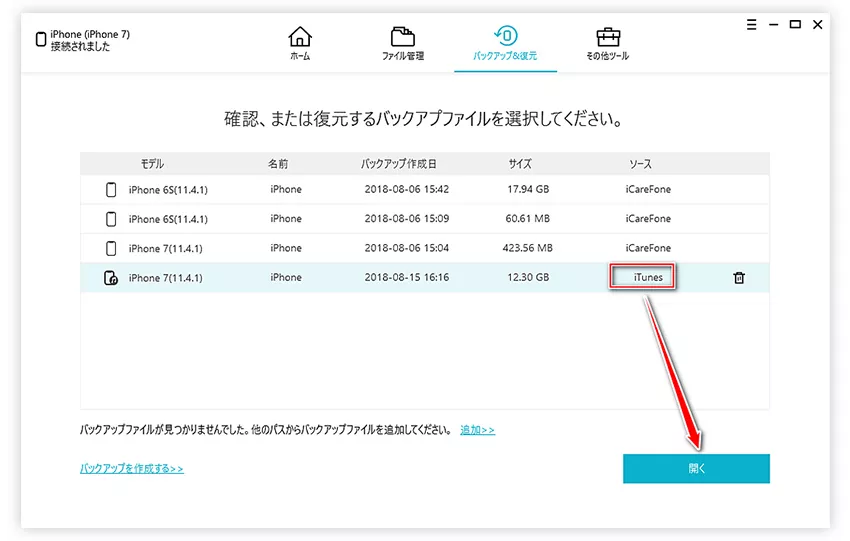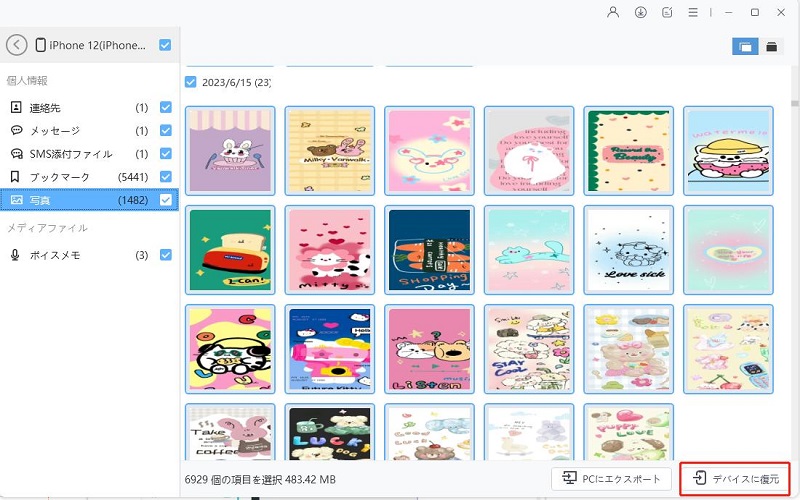iPhone特定のアプリだけ復元する方法
著者 川端 和羽 最終更新日 2020-04-17 / カテゴリiPhoneデータ復元
みなさんは普段iPhoneのバックアップはどのように管理していますか?水没や故障などの事故によってiPhoneのデータ全体のバックアップが必要になることもありますが、中には一つのアプリだけを間違えて消してしまったなんてこともあります。この場合はiPhoneのデータ全体を復元する必要はなく、一つのアプリデータのみを復元すれば解決します。今回はその方法についてご紹介します。
特定のアプリのデータをバックアップ
まずは特定のアプリのデータをパソコンにバックアップします。今回はTenorshare iCareFoneというソフトウェアを使った方法をご紹介します。このソフトウェアはiPhoneのデータ管理や転送に便利なソフトウェアで初心者の方でも簡単に利用できるようにデザインされているためおすすめです。
- ステップ1. パソコンにiCareFoneをインストールし、起動してiPhoneとパソコンをケーブルで接続します。

- ステップ2. メニューバーのバックアップ&復元から「LINEバックアップ&復元」→「LINEをバックアップ」をクリックし、バックアップを作成します。

- ステップ3.他のアプリのデータをバックアップしたい場合は、デバイスバックアップ&復元またはWhatsAPPバックアップ&復元からバックアップすることができます。
特定のアプリのデータをiPhoneに復元
続いてバックアップしたアプリデータをiPhoneに復元する方法ですが、こちらもシンプルな操作となっているので初心者の方にも行えるようになっています。
-
ステップ1. 「バックアップ&復元」をクリックし、先ほどバックアップしたデータを選択します。

-
ステップ2. Appデータ欄の上から三つの項目にチェックを入れ、「デバイスに復元」をクリックすることができます。

iTunesバックアップから特定のアプリだけ復元
また、普段iTunesでバックアップを取っている場合もそのバックアップデータから復元することも可能です。バックアップの保存方法はiTunesに統一しておきたいという方でもiCareFoneを使って手軽に復元が行えます。
-
ステップ1. 「バックアップ&復元」をクリックし、バックアップしたデータを選択します。iCareFoneはパソコンのiTunesでバックアップしたファイルを読み込めるので、このリストで表示されます。復元したいiTunesバックアップを選択します。

-
ステップ2.iTunesバックアップ中のデータを展開して、復元したいアプリにチェックを入れて復元をクリックします。

普段iTunesのバックアップを復元する時、一つだけのアプリのデータを復元するのができません。しかしこの方法では、iTunesのバックアップから復元したいアプリのデータだけを復元することが可能になります。
まとめ
今回はiPhoneの特定のアプリデータのみをバックアップし、復元する方法についてご紹介してきました。iPhoneのデータを全てバックアップするのは時間もかかるため手間がかかりますが、特定のアプリのみならすぐにバックアップおよび復元を行えるので簡単に完了できます。特定のアプリのデータを復元する場合は今回紹介したiCareFoneがおすすめです。iCareFoneでは他にも端末間のデータの移行や写真、音楽の管理なども行えるのでぜひチェックしてみてください。